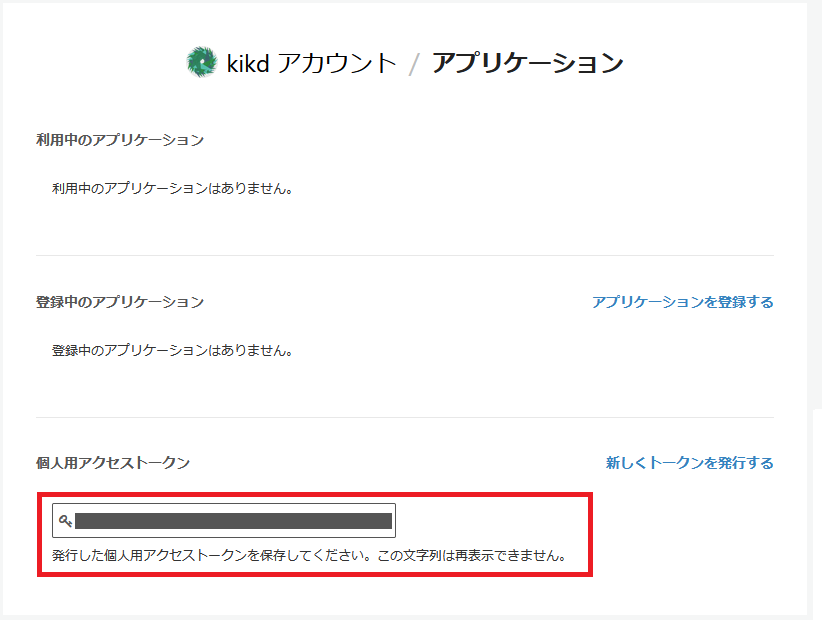はじめに
MATLABのスクリプトでQiitaへ記事を投稿したい衝動に駆られたので、いろいろと試行錯誤をしてみました。
Qiita APIを調べる
Qiita APIのドキュメント をみると、POST /api/v2/items というAPIを使うことで記事が投稿できそうです。
アクセストークンの準備
RESTのGETメソッド以外はアクセストークンが必要だと認証認可に書かれています。
今回はPOSTメソッドを使用するので、アクセストークンを発行しなければいけません。
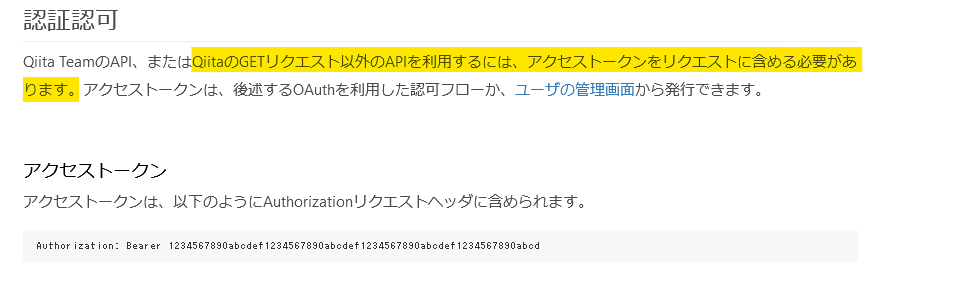
ちなみに、アクセストークンを使わずにGET以外のAPIを使用するとHTTP 401エラーが帰ってきます。
1. アクセストークンの発行
-
ユーザーの管理画面 へいき、個人用アクセストークンの新しいトークンを発行するをクリックします。
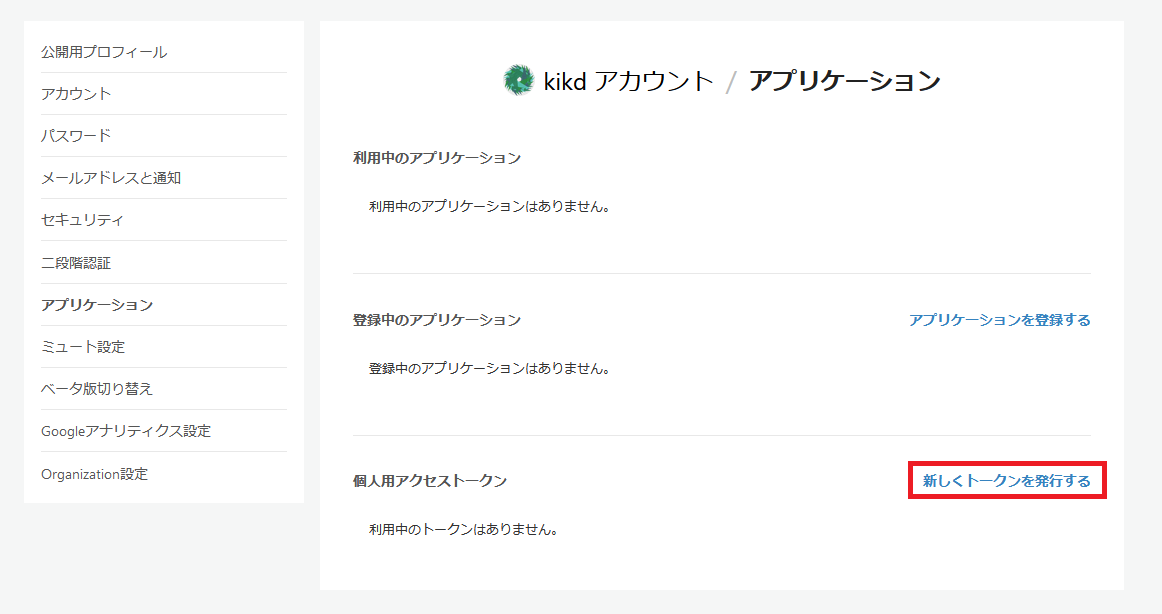
-
アクセストークンの説明になにかしら入力し、 write_qiitaにチェックをつけて発行するをクリックします。(説明は日本語でも大丈夫です)
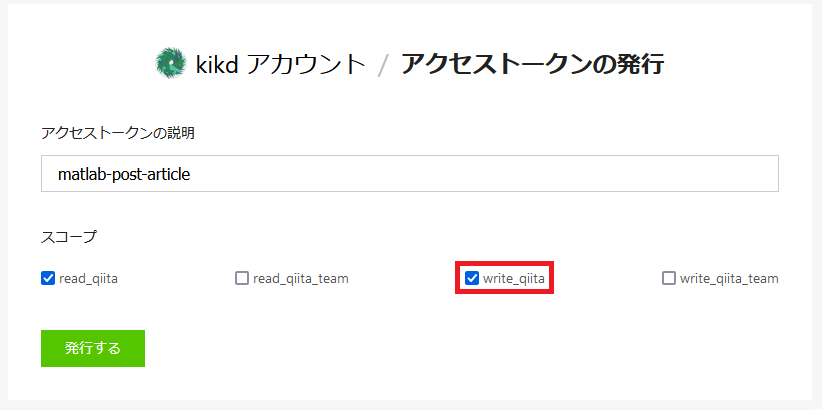
2. 発行されたトークンを環境設定する
言うまでもないですが、トークンは認証情報なので丁重に扱います。
環境変数に設定しておくと、ソースコードに直接書かずに済むのでオススメです。
getenv関数で任意の環境変数を取得でき、isemptyで設定有無を判定できます。
% 例:環境変数($QIITA_TOKEN)からトークンの情報を引っ張ってくる。値はてきとう
token=getenv('QIITA_TOKEN');
if (isempty(token))
error("トークンが環境変数に設定されていません。");
else
% リクエスト時のAuthorizationヘッダにフォーマット
% 最後に使います!
auth_header = strjoin({'Bearer' token}, ' ')
end
auth_header = 'Bearer 1234567890123456789012345678901234567890'
APIを使って実際に投稿してみる
APIに必要なトークンの設定ができたので、APIを使ってみます。
タイトルを含んだLive Scriptであることを前提とし、実験では次のLive Scriptを使用しました。
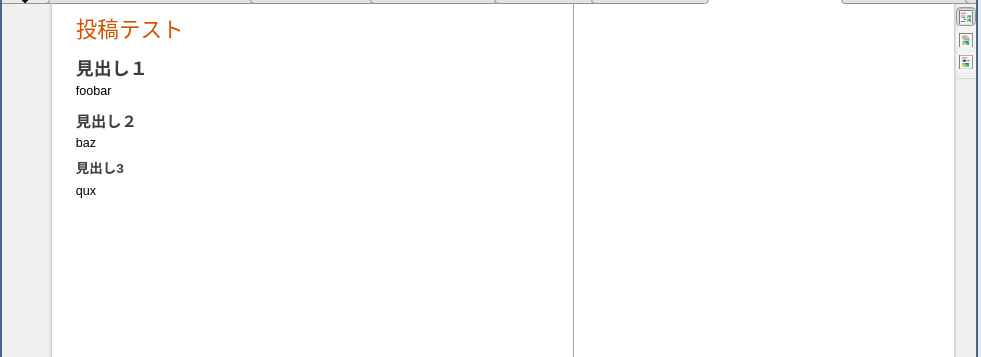
1. APIに渡すデータづくり
1-1 markdownからタイトルと本文を取得
タイトルと本文は@eigsさんが公開しているlivescript2markdownで生成されたmarkdownから取得します。
markdownはfileread関数で読み込めます。
mdtext=fileread("なにか.md")
mdtext =
'# 投稿テスト
# 見出し1
foobar
## 見出し2
baz
### 見出し3
qux
'
Live Script上のタイトルと見出し1がmarkdownでは同じ見出しレベルになっています。
タイトルは必ず1行目に来るため、1行目をタイトル、2行目以降を本文とします。
splited_text = split(mdtext, newline);
title = erase(splited_text{1}, regexpPattern("^# ")) % 行頭の# だけ消す
title = '投稿テスト'
text = strjoin(splited_text(2:end),newline)
text =
'# 見出し1
foobar
## 見出し2
baz
### 見出し3
qux
'
これで、タイトルと本文の作成ができました。
1-2 タグの作成
タグは最大5つ指定できます。
6つ以上指定した場合はリクエストを投げてもエラーが帰ってくるので、事前に弾いてしまいます。
ドキュメントのexampleにはversionsプロパティがついていますが、つけなくても問題ありません。
以下のコードでタグのデータを作成できます。
tags = ["matlab" "QiitaAPI" "RestAPI"];
tag_count = length(tags);
if(tag_count > 5)
error("タグが多すぎます");
end
article_tag = {tag_count};
for i = 1:tag_count
article_tag{i} = struct('name', tags{i});
display(article_tag{i})
end
フィールドをもつ struct:
name: 'matlab'
フィールドをもつ struct:
name: 'QiitaAPI'
フィールドをもつ struct:
name: 'RestAPI'
1-3 リクエストデータの作成
1-1でタイトルと本文を、1-2でタグを作成しました。
これらのデータを結合して、リクエストデータを作成します。
コードでは、Qiita Teamsのみ有効なcoeditingプロパティ、group_url_nameプロパティは無視しています。
article_body = struct("body",text, "private", true, ...
"tags", {article_tag}, "title",title, "tweet", false);
jsonencode(article_body, 'PrettyPrint',true)
ans =
'{
"body": "# 見出し1\n\n\nfoobar\n\n\n## 見出し2\n\n\nbaz\n\n\n### 見出し3\n\n\nqux\n\n\n",
"private": true,
"tags": [
{
"name": "matlab"
},
{
"name": "QiitaAPI"
},
{
"name": "RestAPI"
}
],
"title": "投稿テスト",
"tweet": false
}'
2. リクエストの送信
APIに渡すデータが作成できたので、実際にリクエストを送信します。
webwrite関数を使うことで、POSTリクエストを送信できます。
%% APIの指定とヘッダの設定
% POST /api/v2/items
uri = 'https://qiita.com/api/v2/items';
% 最初の方で取得したトークンをAuthorizationヘッダにつける
webopt = weboptions(...
'ContentType', 'json',...
'HeaderFields', {
'Origin' 'https://qiita.com'
'Authorization' auth_header
}...
);
try
response = webwrite(uri, article_body, webopt);
result = response.url;
catch ME
result = ME.identifier;
end
リクエストに成功した場合、resultには記事のURLが渡されます。
リクエストに失敗した場合、resultにはエラーの内容が渡されます。
注意事項とか
REST API越しでは画像のアップロードまではできませんでした。
Figureや画像を含んだLive Scriptを投稿する場合は一度限定公開にして投稿し、手作業で画像をアップロードする手間をかける必要があります。
まとめとか
MATLAB上でQiitaの記事を投稿する方法を調べてまとめてみました。
スクリプトにしたものはGithubのリポジトリで公開しています。
...ということで、この記事もAPI経由で作成し、手作業で画像をアップロードしたり修正を加えて公開しています。